Vienkāršākais veids, kā uzzīmēt anime acis

Uzziniet, kā zīmēt anime acis, sekojot mūsu detalizētajām instrukcijām un izpētot dažādas izteiksmes, lai jūsu mākslas darbi būtu dzīvīgāki.
Šī apmācība ir piemērojama: Office 365, 2021, 2019, 2018, 2016; Google dokumenti. Windows 10, 8 un 7
Šeit ir piezīme, ko saņēmām no mūsu lasītājas Diānas:
Es strādāju par biznesa analītiķi un bieži izmantoju Microsoft Word, kā arī Google dokumentus, lai izveidotu veiktspējas izsekošanas pārskatus, kurus iesniedzu savai pārvaldības ķēdei, lai viņi varētu rīkoties. Manis izveidotajiem dokumentiem ir pielāgota galvene, kurā es parasti ievadu pārskata nosaukumu, autoru, rakstīšanas datumu un tā tālāk. Nākamajās lappusēs es vēlos parādīt/saglabāt tikai atskaites (faila) nosaukuma informāciju. Man šķiet, ka mans jautājums ir par to, vai tas, ko es jautāju, ir pat iespējams manā datora Office 365 versijā? Ja nē, vai tā ir Google dokumentos piedāvātā funkcija. Rezumējot: vai es varu iestatīt sava dokumenta galveni un kājeni un rādīt to tikai pirmajā lapā?
Protams. Šeit ir vienkārša apmācība, lai izskaidrotu, kā ievietot klientu galvenes Microsoft Word (gan Windows, gan macOS); tad mēs nodrošināsim līdzīgu apmācību Google dokumentu dokumentiem.
Ievietojiet galvenes tikai pirmajā Word lapā
Lūdzu, turpiniet un rīkojieties šādi:
Ievietojiet kājeni tikai pirmajā lapā
Pielāgotas pirmās lapas kājenes izveides procedūra ir līdzīga tai, ko tikko aprakstījām galvenei.
Lentē noklikšķiniet uz Ievietot un pēc tam kājene un iestatiet savu dizainu. Izmantojiet tālāk esošajā sadaļā aprakstīto procesu.
Izveidojiet dažādas galvenes un kājenes
Iespējams, ka līdzīgi kā mūsu lasītājam, kurš uzdeva šo jautājumu; var būt nepieciešama cita kājene/galvene, sākot no otrās lapas. Viss, kas jums jādara, ir pēc pielāgotās titullapas galvenes/kājenes iestatīšanas un pirms galvenes dizaina cilnes aizvēršanas, lai turpinātu un definētu citu galveni/kājeni otrajai lapai. Tas tiks parādīts katrā nākamajā Word faila lapā. Kad tas ir izdarīts, aizveriet galvenes dizaina cilni.
Varat izmantot izvēles rūtiņu Dažādas nepāra un pāra lapas, lai norādītu dažādus galvenes un kājenes iestatījumus atkarībā no nepāra vai pāra lappušu numuriem.
Izmantojot VBA, lai iestatītu galvenes un kājenes
Ja jums ir VBA zināšanas, varat tās izmantot, lai norādītu dažādus dokumentu virsrakstus un kājenes, kā parādīts tālāk esošajā vienkāršajā skriptā. Uzziniet vairāk par Word makro šajā apmācībā.
With myDoc.Sections(1) .PageSetup.DifferentFirstPageHeaderFooter = True .Headers(wdHeaderFooterFirstPage).Range.Text = "This is your first page header text" .Footers(wdHeaderFooterFirstPage).Range.Text = "This is your footer text" End With
Google dokumenti
Rādīt galveni tikai pirmajā lapā
Atšķirīga kājene dokumentu pirmajā lapā **tikai**
Kājenes ierobežošana līdz tikai pirmajai lapai būtībā ir līdzīga procesam, ko tikko iezīmējām galvenē.
Vienīgā atšķirība ir tā, ka piekļūsit kājenei, atlasot: Ievietot , pēc tam galvene un lapas numurs un pēc tam turpiniet un atlasiet Kājene .
Šis ir pielāgotas kājenes piemērs jūsu Google dokumentu dokumenta atvēršanas lapai.
Lapu numuri visās lapās
Google dokumentos ir diezgan vienkārši parādīt lappušu numurus, sākot ar otro lapu.
Lapas numura dialoglodziņā varat vienkārši izvēlēties numerācijas formātu, kas atbilst jūsu vajadzībām, kā parādīts tālāk.
Veiciet dubultklikšķi uz galvenes vai kājenes apgabala (netālu no lapas augšdaļas vai apakšas), lai atvērtu Galvene un amp; Kājene cilne.
Pārbaudiet Atšķirīga pirmā lapa , lai redzētu, vai tā ir atlasīta. Ja nē:
Atlasiet Citāda pirmā lapa.
Pirmās lapas galvenes vai kājenes saturs tiek noņemts.
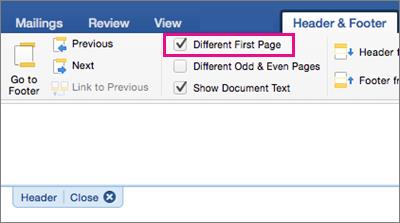
Galvenē vai kājenē ierakstiet jaunu saturu.
Lai atgrieztos dokumenta pamattekstā, atlasiet Aizvērt galveni un kājeni vai nospiediet taustiņu ESC.
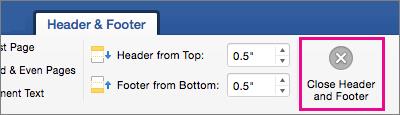
Lai mainītu galvenes un kājenes atsevišķās dokumenta lappusēs, sāciet ar sadaļas pārtraukuma ievietošanu.
Svarīgi! Sadaļu pārtraukumi atšķiras no lappušu pārtraukumiem. Ja jums jau ir lapas pārtraukums pirms lapas, kurā vēlaties mainīt galveni vai kājeni, noņemiet lapas pārtraukumu un aizstājiet to ar sadaļas pārtraukumu, kā parādīts tālāk.
Noklikšķiniet vai pieskarieties vietā, kur vēlaties sākt jaunu lapu bez galvenes vai kājenes.
Dodieties uz Izkārtojums > Pārtraukumi > Nākamā lapa lai izveidotu sadaļas pārtraukumu.
Veiciet dubultklikšķi uz galvenes vai kājenes apgabala (netālu no lapas augšdaļas vai apakšas), lai atvērtu Galvene un amp; Kājene cilne.
Atlasiet Saite uz iepriekšējo , lai izslēgtu saiti starp sadaļām.
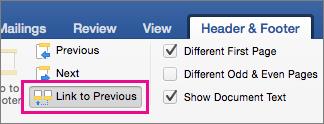
Atlasiet Galvene vai Kājene un veiciet vienu no šādi:
Apakšā izvēlieties Noņemt galveni vai Noņemt kājeni . izvēlnē.
Rediģējiet vai mainiet galveni vai kājeni.< /span>
(Jums būs jāatkārto 2.–5. darbība, ja vēlaties mainīt gan galveni, gan kājeni.)
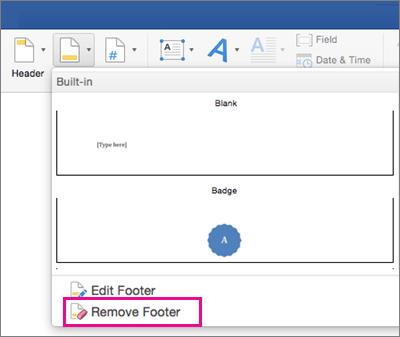
Lai atgrieztos dokumenta pamattekstā, atlasiet Aizvērt galveni un kājeni vai nospiediet taustiņu ESC.
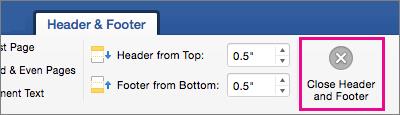
Galvene un/vai kājene tiek mainīta no pirmās lapas pēc sadaļas pārtraukuma.
Uzziniet, kā zīmēt anime acis, sekojot mūsu detalizētajām instrukcijām un izpētot dažādas izteiksmes, lai jūsu mākslas darbi būtu dzīvīgāki.
Uzziniet, kā izslēgt Facebook paziņojumus un ieslēgt klusuma režīmu, lai efektīvāk pārvaldītu laiku un uzmanību sociālajos tīklos.
Uzziniet, kā viegli apgriezt, pagriezt un apvērst tekstu Word 2016 un 365 dokumentos.
Uzziniet, kā vienkārši lietot lielos burtus programmā Word un Excel 2016 un 2019. Šeit ir efektīvas metodes un padomi, kā strādāt ar tekstu.
Apmācība, kā pārbaudīt datora pamatplati operētājsistēmā Windows 10. Ja plānojat jaunināt savu datoru vai klēpjdatoru, šeit ir informācija par datora pamatplati.
Uzziniet, kas ir CapCut un vai ir droši to lietot. Noskaidrosim CapCut funkcijas un privātuma politiku ar WebTech360 palīdzību!
Norādījumi mūzikas klausīšanai pakalpojumā Google Maps. Pašlaik lietotāji var ceļot un klausīties mūziku, izmantojot Google Map lietojumprogrammu iPhone tālrunī. Šodien WebTech360 aicina jūs
LifeBOX lietošanas instrukcijas — Viettel tiešsaistes krātuves pakalpojums, LifeBOX ir nesen palaists Viettel tiešsaistes krātuves pakalpojums ar daudzām izcilām funkcijām.
Kā atjaunināt statusu pakalpojumā Facebook Messenger, Facebook Messenger jaunākajā versijā ir nodrošinājis lietotājiem ārkārtīgi noderīgu funkciju: mainot
Instrukcijas kāršu spēlei Werewolf Online datorā, instrukcijas Werewolf Online lejupielādei, instalēšanai un spēlēšanai datorā, izmantojot ārkārtīgi vienkāršo LDPlayer emulatoru.








